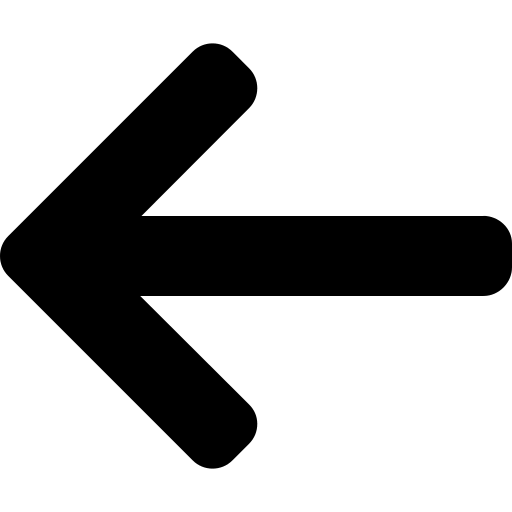依據歐盟施行的個人資料保護法,我們致力於保護您的個人資料並提供您對個人資料的掌握。
按一下「全部接受」,代表您允許我們置放 Cookie 來提升您在本網站上的使用體驗、協助我們分析網站效能和使用狀況,以及讓我們投放相關聯的行銷內容。您可以在下方管理 Cookie 設定。 按一下「確認」即代表您同意採用目前的設定。
米可報報
SEP 25, 2024
【教學】超實用!無須第三方 App!
教你在 iPhone / iPad 上簽名 PDF 文件
目錄
很多時候,尤其像是我們做 3C 編輯的,在新機發表之前,很多時候可以先聽產品的預先介紹,但大前提是你必需簽一份叫做 NDA 的文件,就是我們經常聽到的保密協議。如果你是用 iPhone 或者 iPad,收到一份這種的 PDF 文件需要簽名,怎樣可以不使用第三方應用程式然後做到簽名呢?本篇文章教你上手。
雖然有很多第三方應用程式,都可以幫你在 iPhone 或者 iPad 上為 PDF 文件檔簽名,例如 DocuSign、Sign Easy 等等;不過其實不需要第三方軟體,iPhone 與 iPad 上本身已經可以做到對 PDF 檔簽名的功能。
只要借助 iOS 裡面的標記功能,你可以快速創建和保存簽名,並透過 iPhone 或 iPad 的觸控螢幕,將簽名快速準確的添加到 PDF 檔中。如果你用 Mac 的話,macOS 上的「標記」功能中也可以找到相同的簽名選項,甚至可以用 Mac 的觸控板去建立簽名、或是使用相機從實體文件上抓取簽名,或者透過 iPhone 或 iPad 進行輸入。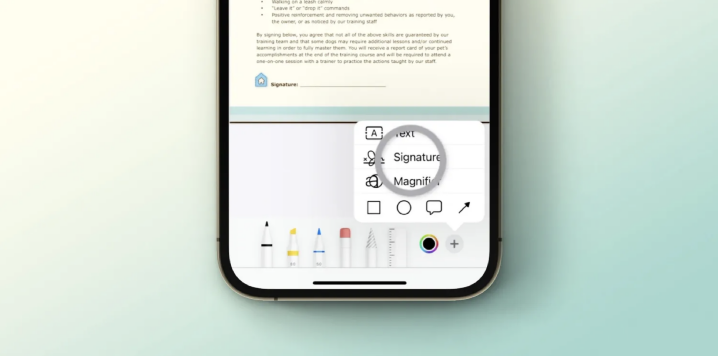
▋如何在 iPhone 和 iPad 上簽署文件?
001: 在 iPhone 或 iPad 上打開 PDF 或其他文件 (也可以在照片應用程式中使用)
002: 點擊標記的選項 (通常在右下角或右上角)
003: 點擊 + 號並選擇「簽名檔」。
004: 現在你可以選擇現有簽名或點選「加入或移除簽名檔」來管理它們。
005: 把你的簽名放到你想放置的位置,然後用四角的藍點去調整大小。
▋立即看 Apple 官方的示範
以上資料來源:比價王
▋您可能會感興趣
・【教學】每次寫日記都半途而廢? 教你活用 Apple 全新的「日誌」App
・【教學】把 LINE、LINE Pay 放在 iPhone 鎖定畫面中快速開啟
・【教學】相片去背教學!iPhone、三星手機有內建方法!推薦 6 個刪除背景工具
・【教學】使用 IG 官方管道下載 Reels 短影片 同時教你如何防止 Reels 被他人下載
・【教學】變身美國大學生、吉卜力主角 這些 IG 超夯的 AI 生圖軟體你玩了沒?
・【教學】10 個 Instagram 常見詐騙手法 + 教你如何避免被騙
・【教學】教你不被發現「已讀」 偷看 Instagram 私訊小撇步
▋如何快速掌握最新 3C教學 資訊
米可報報將持續更新,隨時為您提供有關 3C教學資訊,敬請密切關注!
▋手機空機推薦哪裡買?哪裡買手機最便宜有保障?
想要買到最便宜又有保障的手機當然就要選miko米可!台北、台中、彰化、台南、高雄、嘉義、屏東、台東逾31間實體門市,臺灣首選推薦通訊行!
miko米可為官方授權經銷商,保證原廠保固,不論是新申辦/續約/攜碼 多間電信吃到飽再享高額折扣!
購買2024最新手機就到miko米可!您可以更省! > miko米可門市一覽 <
手機相關問題,找miko米可沒問題!立即加入miko米可享LINE@線上服務!
miko米可專售全新未拆的手機、平板、智慧穿戴手環、生活家電等3C產品,並提供遠傳、中華電信、台灣大哥大,三大電信公司的門號續約、新辦、攜碼服務。 經營多年實體店面,全台逾30間門市讓您購買更有保障。
提供舒適的購物環境,擁有專業、資深的人員服務,保證充足的現貨和比市場更低的價格,讓您買手機最划算。買手機、辦門號、續約或購買配件,miko米可是您通訊生活的好鄰居,提供安心的購物體驗,最新科技商品,趕快來選購您所需的產品吧!